0x80070005错误代码win10怎么办 win10错误代码为0x80070005的解决方法
更新时间:2023-02-21 10:54:25作者:qiaoyun
电脑更新的时候,总是会遇到一些错误,比如近日有不少win10系统用户在更新的时候,出现了0x80070005错误代码,很多人不知道该怎么办,通常是没有权限更新引起的,现在就给大家介绍一下win10错误代码为0x80070005的解决方法吧。
方法如下:
1、首先按下Win+R,键入compmgmt.msc打开计算机管理;
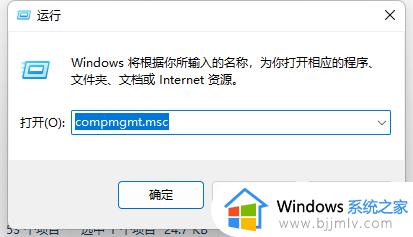
2、接着依次展开系统工具、本地用户和组、用户文件夹;右侧找到Administrator,双击打开它。
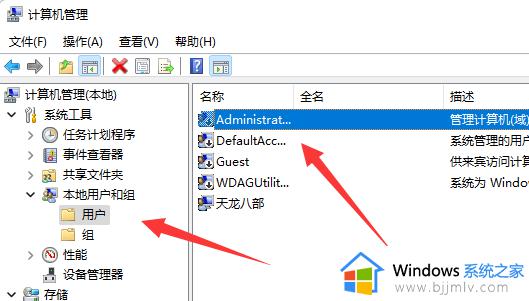
3、然后将“密码永不过期”选项打上勾,将“账户已禁用”选项的勾去掉;
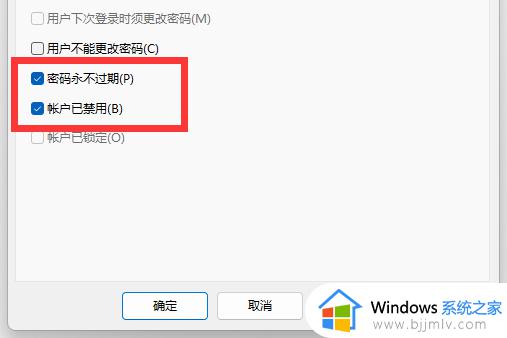
4、保存后,点击开始菜单、点击用户名、切换Administrator账户进行登录。
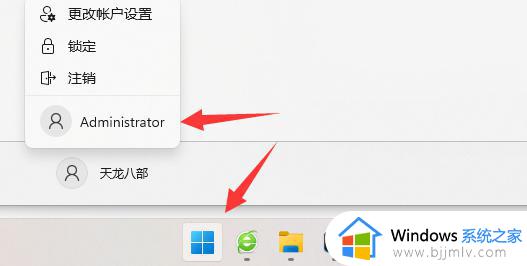
PS:如果您是家庭版系统,请参考以下:
您可以尝试以下方法切换您的Administrator帐户。
Cortana中输入命令提示符、右键以管理员身份运行、键入net user administrator /active:yes等待命令完成。
完成后点击开始菜单、用户头像、查看是否可以切换Administrator帐户。
以上给大家介绍的就是0x80070005错误代码win10的详细解决教程,遇到这样情况的用户们可以参考上述方法步骤来进行解决吧。
0x80070005错误代码win10怎么办 win10错误代码为0x80070005的解决方法相关教程
- win10错误代码0x80070005怎么办 win10提示错误代码0x80070005的解决方法
- Win10提示错误代码0xc0000142怎么解决 Win10错误代码0xc0000142的解决方案
- win10出现错误代码0xc0000001怎么办 win10出现错误代码0xc0000001解决方法
- win10错误代码0x8007371b怎么处理 win10错误代码0x8007371b解决方法
- win10错误代码0x800704b3怎么办 win10出现错误代码0x800704b3解决方法
- win100xc0000221错误代码怎么解决 win10错误代码0xc0000221怎么修复
- win100x80072f8f错误代码怎么办 win10电脑出现0x80072f8f错误代码怎么解决
- win10错误代码0x801c004d怎么解决 win10出现错误代码0x801c004d如何处理
- win10安装失败错误代码0x80072f8f怎么办 win10错误代码0x80072f8f修复方案
- 错误代码:0x80070057怎么办win10_win10更新出现错误代码0x80070057如何解决
- win10如何看是否激活成功?怎么看win10是否激活状态
- win10怎么调语言设置 win10语言设置教程
- win10如何开启数据执行保护模式 win10怎么打开数据执行保护功能
- windows10怎么改文件属性 win10如何修改文件属性
- win10网络适配器驱动未检测到怎么办 win10未检测网络适配器的驱动程序处理方法
- win10的快速启动关闭设置方法 win10系统的快速启动怎么关闭
热门推荐
win10系统教程推荐
- 1 windows10怎么改名字 如何更改Windows10用户名
- 2 win10如何扩大c盘容量 win10怎么扩大c盘空间
- 3 windows10怎么改壁纸 更改win10桌面背景的步骤
- 4 win10显示扬声器未接入设备怎么办 win10电脑显示扬声器未接入处理方法
- 5 win10新建文件夹不见了怎么办 win10系统新建文件夹没有处理方法
- 6 windows10怎么不让电脑锁屏 win10系统如何彻底关掉自动锁屏
- 7 win10无线投屏搜索不到电视怎么办 win10无线投屏搜索不到电视如何处理
- 8 win10怎么备份磁盘的所有东西?win10如何备份磁盘文件数据
- 9 win10怎么把麦克风声音调大 win10如何把麦克风音量调大
- 10 win10看硬盘信息怎么查询 win10在哪里看硬盘信息
win10系统推荐